Bulunulan maliyet dosyası ve ilgili diğer genel ayarlar burada yapılır.
Yazdırma Ayarları
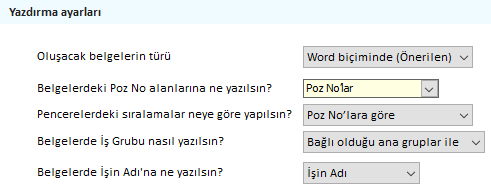
Oluşacak belgelerin türü
Programda esas alınması önerilen çıktı formatı Word formatıdır. Ancak çıktıların pdf ve Excel olarak oluşması da sağlanabilir.
Belgelerdeki Poz No alanlarına ne yazılsın?
Kullanıcı bulunulan iş dosyasındaki tüm çıktılarda poz numarası alanında çıkmasını istediği bilgiyi burada belirtmelidir. Bu seçenekler; Eski Poz No’lar, Poz No’lar, Poz No [Eski Poz No], Özel Kod No’lar ve Boş bırakılsın olmak üzere 5 tanedir.
Not: “Belgelerdeki Poz No alanlarına ne yazılsın?” sorusu için Özel Kod No‘lar seçili olduğu durumda, kullanılan pozlara İşin Birim Fiyatları menüsünde özel kodlar atanmamışsa, belgelerdeki poz no alanlarında asıl poz numaraları görünür.
Pencerelerdeki sıralamalar neye göre yapılsın?
Pencerelerde, poz noya ve eski poz noya göre olmak üzere 2 farklı sıralama şekli vardır. Burada belirtilen kullanıcı tercihi istenen pencerelerde sıralanmak istenen sütun adına tıklatılarak değiştirilebilir.
Belgelerde İş Grubu Nasıl Yazılsın?
Belgelerde iş grubu ya Sadece İş Grubu ya da Bağlı olduğu ana gruplar ile yazdırılabilir.
Belgelerde iş grubu olarak ne yazılsın sorusu için Sadece İş Grubu seçilmişse, örnekteki birinci grup tüm belgelerde KAZI, DOLGU, DRENAJ, YALITIM İMALATLARI olarak yazılır.
Belgelerde iş grubu olarak ne yazılsın sorusu için diğer seçenek olan Bağlı olduğu ana gruplar ile belirlenmişse, örnekteki birinci grup tüm belgelerde İNŞAAT İMALATLARI > KAZI, DOLGU, DRENAJ, YALITIM İMALATLARI olarak yazılır.
Belgelerde İşin Adı’na ne yazılsın?
Pencerelerde, poz noya ve eski poz noya göre olmak üzere 2 farklı sıralama şekli vardır. Burada belirtilen kullanıcı tercihi istenen pencerelerde sıralanmak istenen sütun adına tıklatılarak değiştirilebilir. Belgelerde, dosya açarken girilen ve programın ana penceresinde konumlanan isim, işin adı olarak kullanılır. Ancak bu alanın büyüklüğünün yetmediği durumlar olabilir. Buradaki İşin Uzun Adı alanı çok uzun isim içeren işler için konulmuştur. İşin adı alanına sığdırılamayan isimler (özellikle bazı karayolları işlerinde rastlanır) burada İşin Uzun Adı seçeneği kullanılıp girildiğinde tüm belgelerde kullanılır.
Değiştirilen seçeneklerin geçerli olabilmesi için Otomasyon Seçenekleri penceresinden Tamam ile çıkılmalıdır.
Kullanılacak Döviz Kurunu Belirlemek
Yaklaşık maliyet dosyalarında fiyatı döviz cinsinden kullanılmak zorunda olunan iş kalemleri için TCMB veya özel yazılacak bir kur belirlenebilir.
Burada kullanılan kur Merkez Bankası’nın belirlenen tarihteki Döviz Satış kurudur.
Bu dosyada TCMB kurlarının hangi tarihten alınacağı ilgili pencerelerde seçilebileceği gibi burada da belirlenebilir.
Seçilen tarihin bu dosyadaki tüm dövize bağlı birim fiyatları güncelleyeceğine dikkat edin.
Benim Belirleyeceğim Kuru Kullan seçilirse kullanıcı Euro ve USD için elle giriş yapabilir.
Değiştirilen seçeneklerin geçerli olabilmesi için Otomasyon Seçenekleri penceresinden Tamam ile çıkılmalıdır.
Aşırı Düşük Sorgulama İşlemleri
4734 Sayılı Kamu İhale Kanunu kapsamında bir iş için yaklaşık maliyet hazırlanıyorsa ilgili mevzuata uygun aşırı düşük sorgulaması yapmak gerekebilir.
Aşırı düşük sorgulama işlemleri idare ve istekli bakımından farklılıklar gösterir. Bu durumun kullanıcı tarafından programa tanıtıldığı yer bu penceredir.
Değiştirilen seçeneklerin geçerli olabilmesi için Otomasyon Seçenekleri penceresinden Tamam ile çıkılmalıdır.
Nakliye Hesabı Yapılsın/Yapılmasın (Yaklaşık Maliyet Cetvelinde)
Yaklaşık maliyet hesaplanırken bayındırlık yöntemi ile nakliye hesabı yapılabilmesi için buradaki Nakliye Hesabı Yapılsın seçeneği işaretlenir.
Hesaplanan nakliyelerin yaklaşık maliyet cetvelinin neresinde yer alacağı kullanıcı tarafından belirlenmelidir. Bunun için iki seçenek öngörülmüştür:
- Her bir pozun nakliyesi kendinde gösterilsin isteniyorsa aynı isimli seçenek tercih edilir.
- Seçtiğim iş grubunda gösterilsin isteniyorsa aynı isimli seçenek tercih edilir. Nakliyelerin yer alması istenen iş grubu ya da gruplarının belirlenmesi yaklaşık maliyet cetvelinde bulunan Nakliye Tanımları seçeneğinde yapılır.
Değiştirilen seçeneklerin geçerli olabilmesi için Otomasyon Seçenekleri penceresinden Tamam ile çıkılmalıdır.
Server (Sunucu) Sürümünde
- Kullanıcının Tüm Dosyalarını İzleme Yetkisi Vermek (Server Lisansında)
- Kullanıcının Tüm Dosyalarının Sahipliğini Devretmek (Server Lisansında)
Burada yapılan ayarların yeni açılacak bir yaklaşık maliyet dosyasında aynen kullanılması istenirse ![]() seçeneği işaretli olmalıdır.
seçeneği işaretli olmalıdır.
